Zielony ekran to technologia zwykle zarezerwowana do użytku w wideo. Zasadniczo zielone tło jest umieszczane za obiektem, który będzie w ruchu i jest rejestrowane. W postprodukcji zielone tło jest usuwane i dodawane jest tło CGI lub nieruchomy obraz. Zielony ekran jest łatwiejszy do śledzenia w edytorach obrazów / wideo, dlatego jest używany. Zielone ekrany są również używane w przypadku obrazów i, podobnie jak w przypadku filmów, musisz usunąć tło zielonego ekranu z obrazu w postprodukcji. Oto, jak możesz to zrobić w GIMP.
To jest obraz, od którego zaczynamy.

Usuń tło zielonego ekranu
Narzędzia potrzebne do usunięcia tła zielonego ekranu w systemie Windows 10 to GIMP. Możesz także użyć Photoshopa lub innego edytora obrazów, ale wybieramy GIMP, ponieważ jest bezpłatny. Pobierz i zainstaluj go na komputerze z systemem Windows 10 i wykonaj poniższe czynności.
Otwórz obraz, z którego chcesz usunąć tło zielonego ekranu w GIMP. Możesz użyć opcji Plik> Otwórz, aby go zaznaczyć i otworzyć.
Po otwarciu obrazu poszukaj panelu Warstwy. Powinna być tylko jedna warstwa.
Kliknij warstwę prawym przyciskiem myszy iz menu wybierz „Dodaj kanał alfa”.
Po dodaniu kanału Alpha, musisz wybrać narzędzie „Fuzzy select tool” lub jak możesz je rozpoznać; narzędzie różdżka.
Kliknij zieloną część obrazu, a zostanie ona zaznaczona. Nie można zaznaczyć całego zielonego jednym kliknięciem, więc przytrzymaj klawisz Shift i klikaj inne części zielonego obszaru na obrazku, aby go zaznaczyć. Kontynuuj selekcję, aż uzyskasz jak najwięcej zielonej części.
Kliknij Usuń.
Użyj narzędzia do wymazywania, aby usunąć wszelkie duże, niepołączone fragmenty zielonego ekranu.
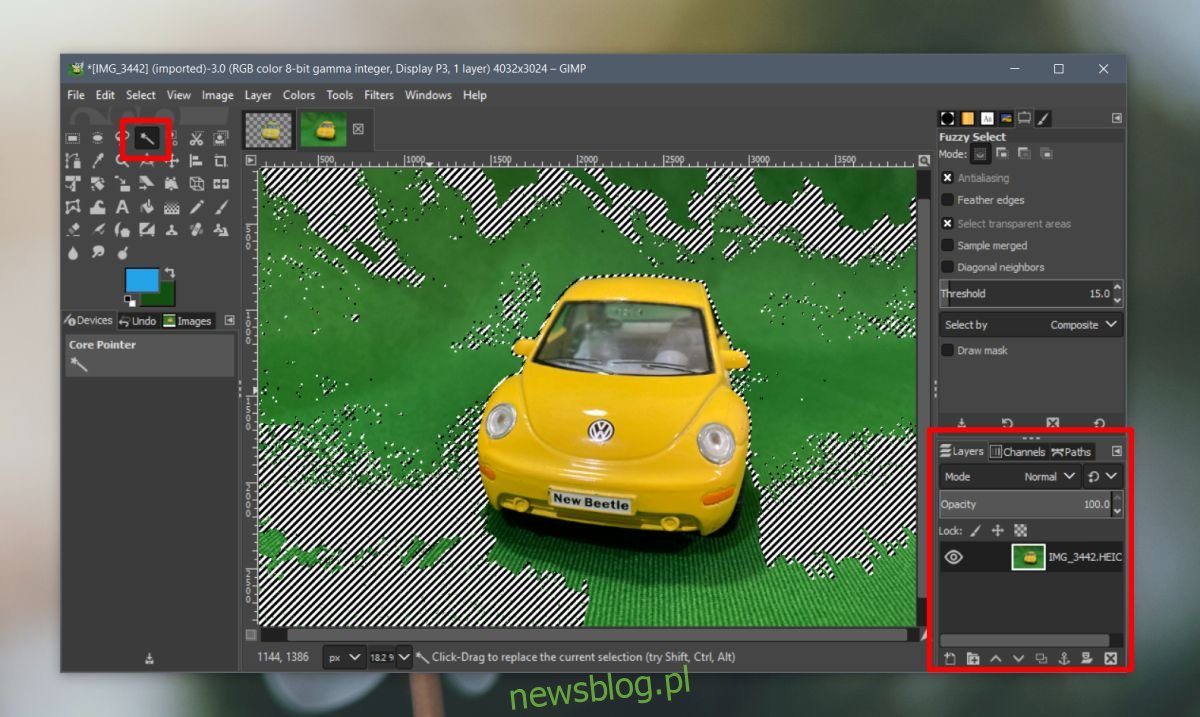
Udoskonalanie krawędzi
Nadal pozostanie trochę zieleni wokół krawędzi, gdzie jest cień. Najlepszym sposobem na usunięcie go, jeśli nie jesteś biegły w obsłudze narzędzia do wymazywania, jest użycie narzędzia Ścieżki.
Wybierz narzędzie Ścieżki.
Kliknij na początku obszaru, który chcesz usunąć, aby rozpocząć ścieżkę.
Zacznij zarysowywać obszar, który chcesz usunąć. Kliknij raz, aby dodać nowy róg, kliknij i przeciągnij, aby dodać zakrzywioną linię.
Kontynuuj dodawanie punktów wzdłuż ścieżki, aż zaznaczysz obszar, który chcesz usunąć.
Zamknij ścieżkę, tzn. Upewnij się, że zarysowana ścieżka tworzy zamknięty kształt, w którym znajduje się część, którą chcesz usunąć. Kształt może być dowolny i nie musi być poprawnym, geometrycznym kształtem.
W panelu Warstwy przejdź do karty Ścieżki.
Kliknij ścieżkę prawym przyciskiem myszy i wybierz „Dodaj do wyboru”.
Dotknij klawisza Usuń.
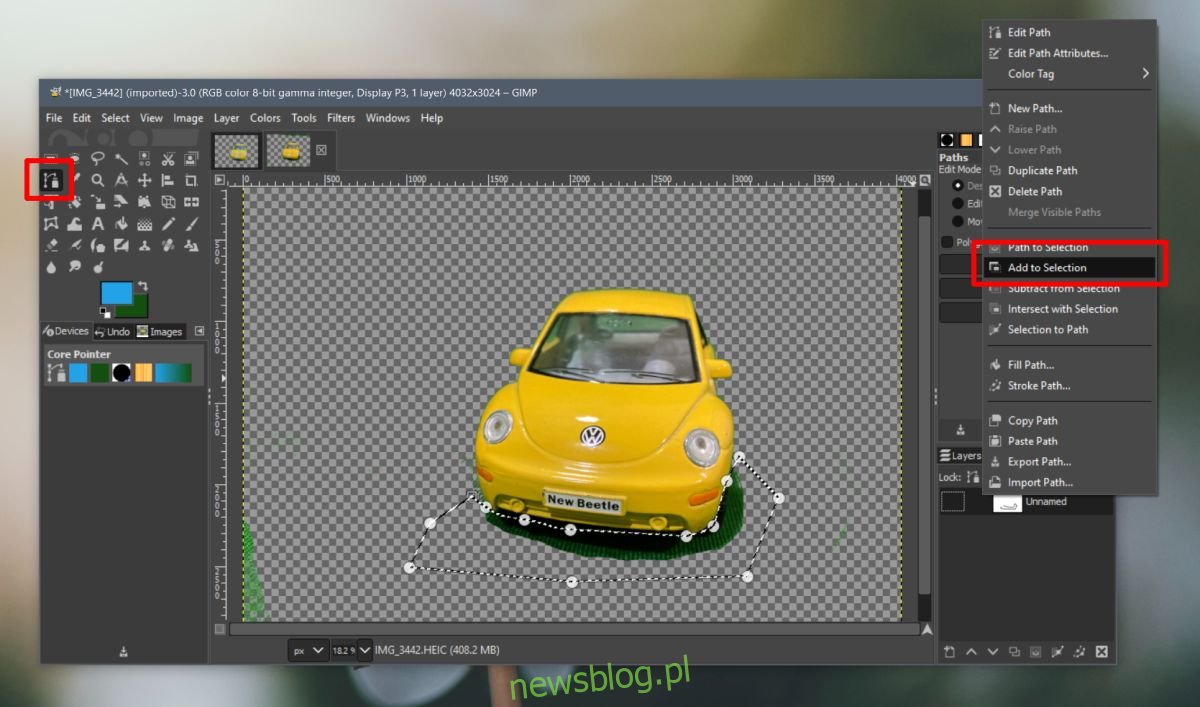
Część, która została nakreślona w ścieżce, zostanie usunięta. Możesz teraz wyeksportować / zapisać obraz lub powtórzyć, aby udoskonalić go dalej.
Oto, co skończyliśmy.


